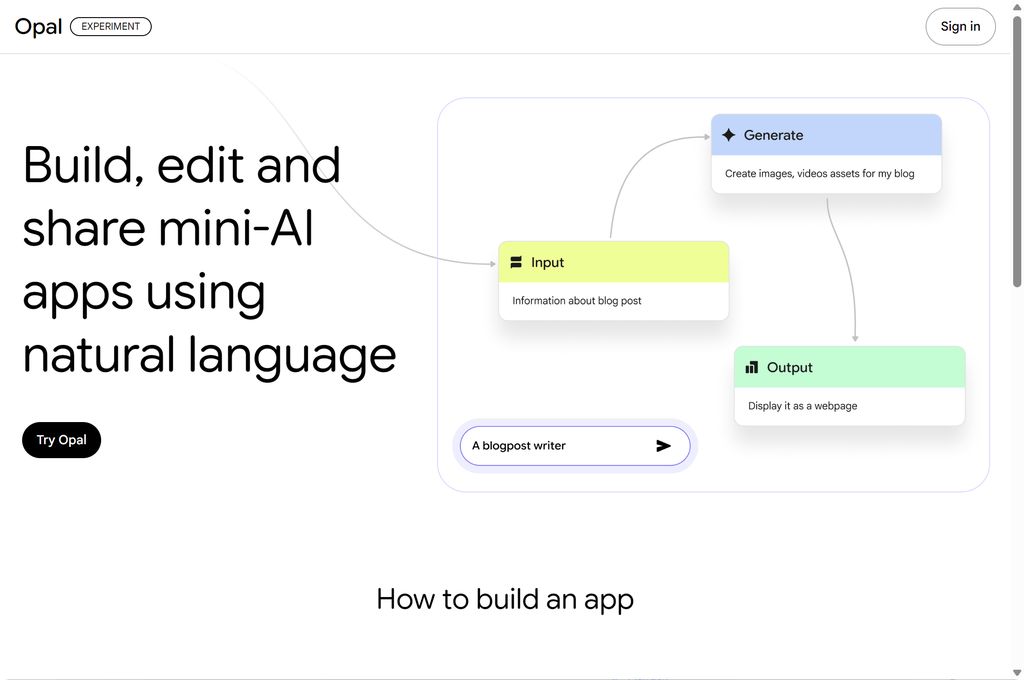5分钟阅读
完结篇: Gemini 25 Flash Image(Nano Banana)使用方法和官方提示词教程
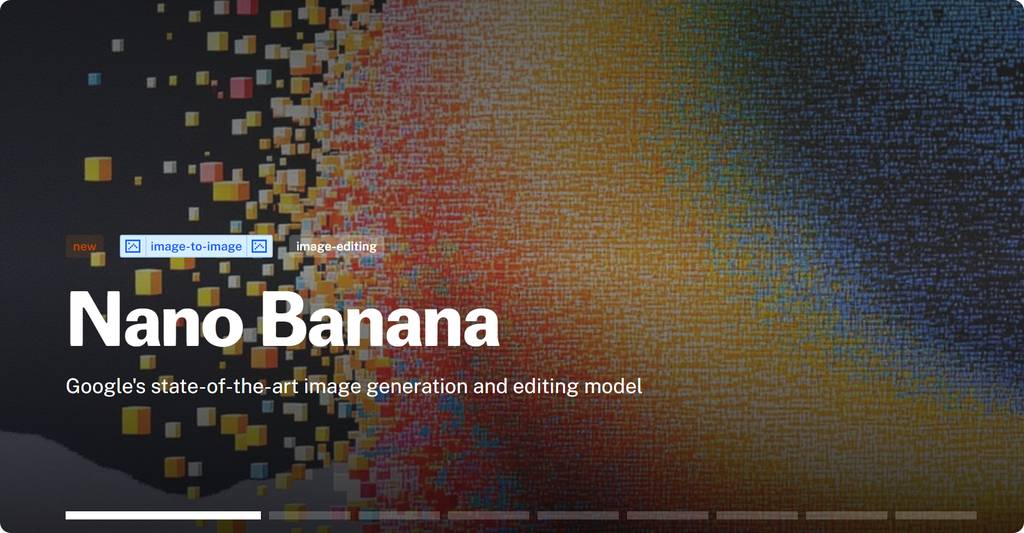
前言
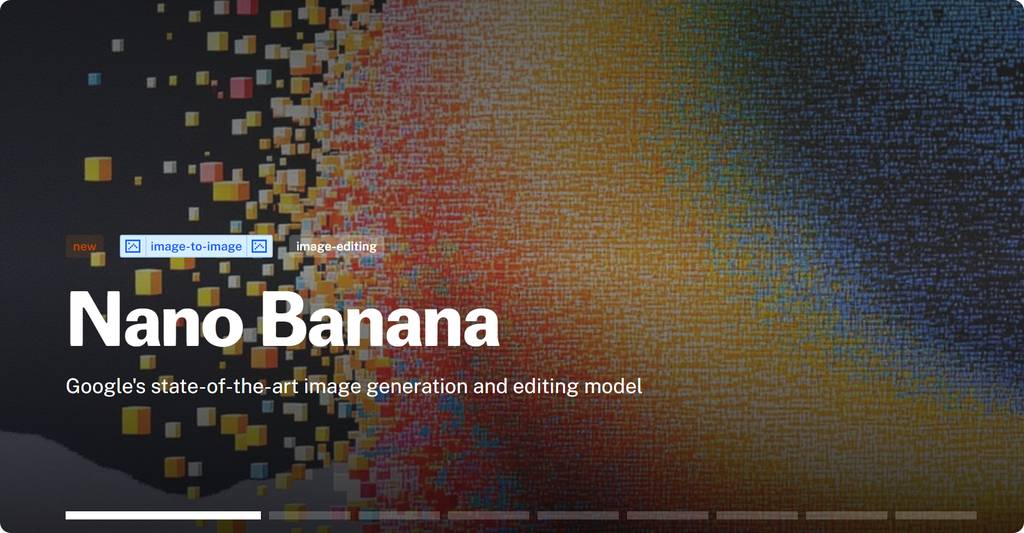
这应该是最后一期讲 Gemini 2.5 Flash Image(Nano Banana),给这个系列做一个结尾。作为世界级的改图模型,值得有条件的同学尝试尝试。往期回顾:
今天将会汇总官方的使用方法,以及给大家介绍Google的官方提示语教程。
Gemini 2.5 Flash Image 使用入口大全
🎯 官方入口
1. Google AI Studio(网页版)
地址:https://aistudio.google.com/prompts/new_chat
选择右上角的 Nano Banana 模型开始创作:
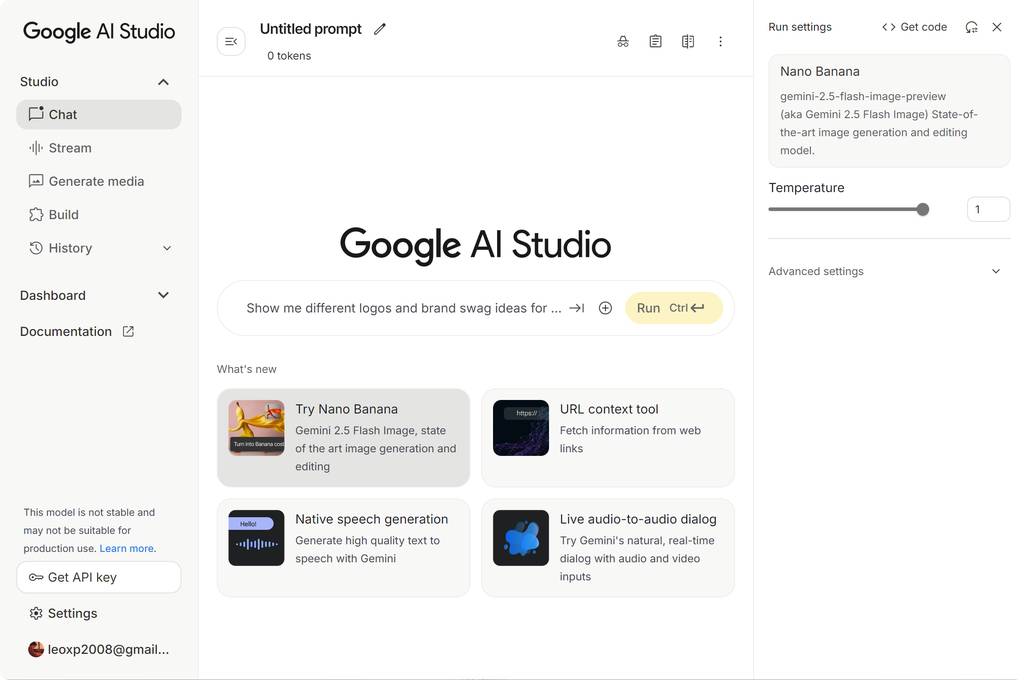
2. Gemini 官方应用(网页版)
地址:https://gemini.google.com/app
选择带有香蕉🍌图标的「创建图片」模型:
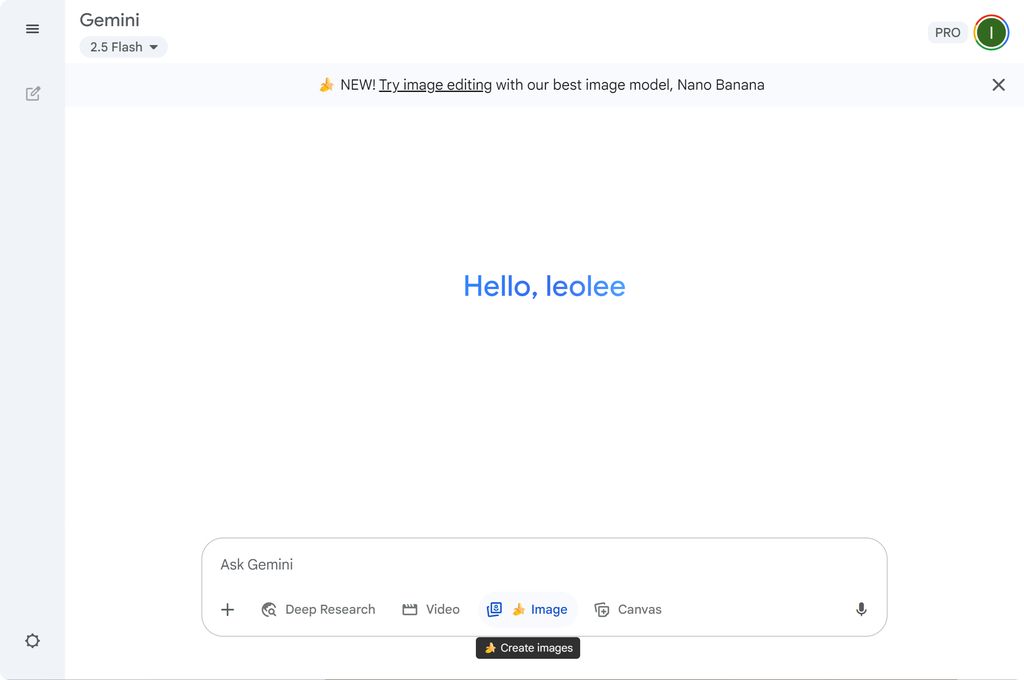
3. 移动端应用
- iOS(App Store):搜索 “Gemini”(若搜不到,可能是你所在地区暂未支持,可尝试切换至美区或其他区域账号)
- Android(Google Play):搜索 “Gemini”(同样需注意地区支持情况)
4. Whisk:Google 混合图形工具
地址:https://labs.google/fx/tools/whisk/project
Google 推出的实验性视觉创作工具,适合探索多模态内容生成:
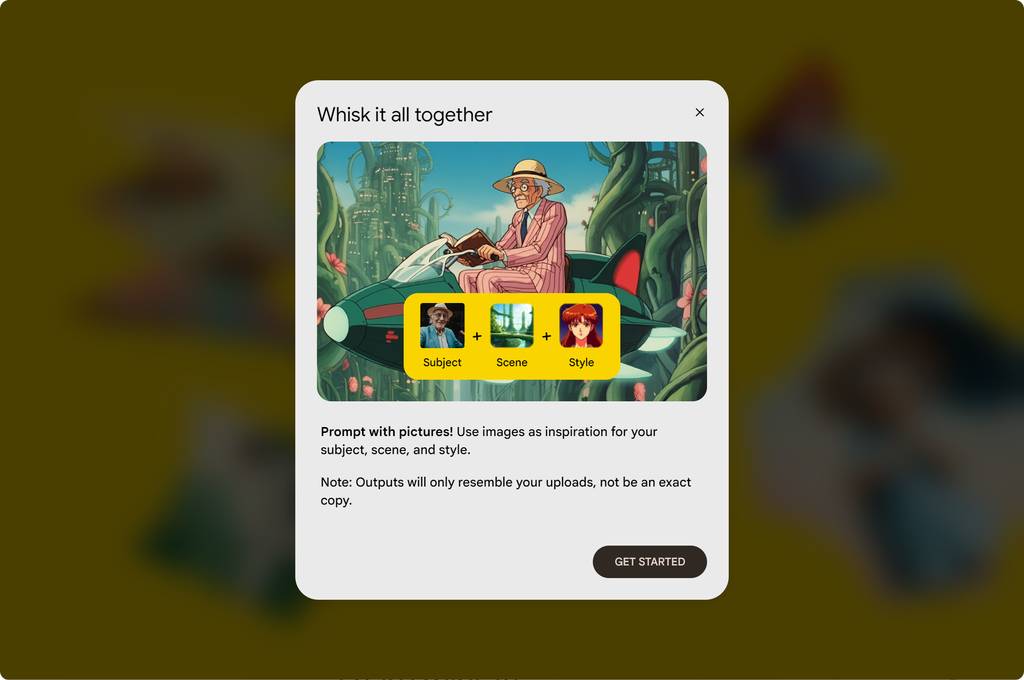
5. Opal:可视化 AI 工作流工具
地址:https://opal.withgoogle.com/landing/
适合中高级用户,可自定义工作流并选用 Gemini 2.5 Flash Image(Nano Banana)模型,操作有一定门槛:
🌐 第三方平台入口
6. OpenRouter
地址:https://openrouter.ai/chat?models=google/gemini-2.5-flash-image-preview:free
聚合多模型的 AI API 平台,提供免费试用选项:
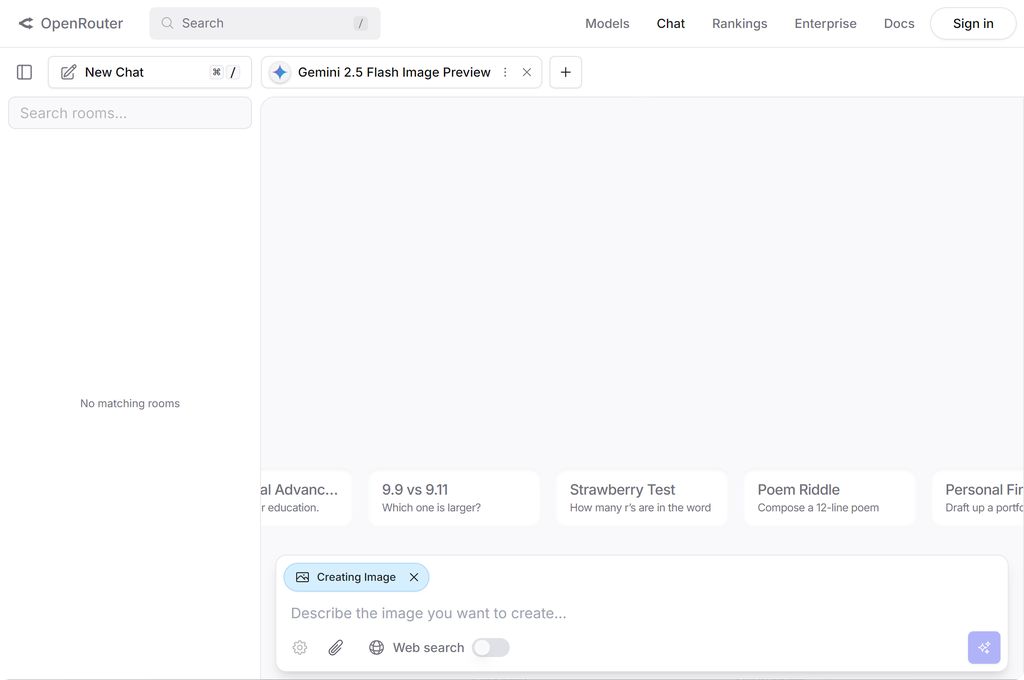
7. FluxGen
地址:https://fluxgen.xyz
专注于图像生成的平台,界面简洁,适合快速出图:
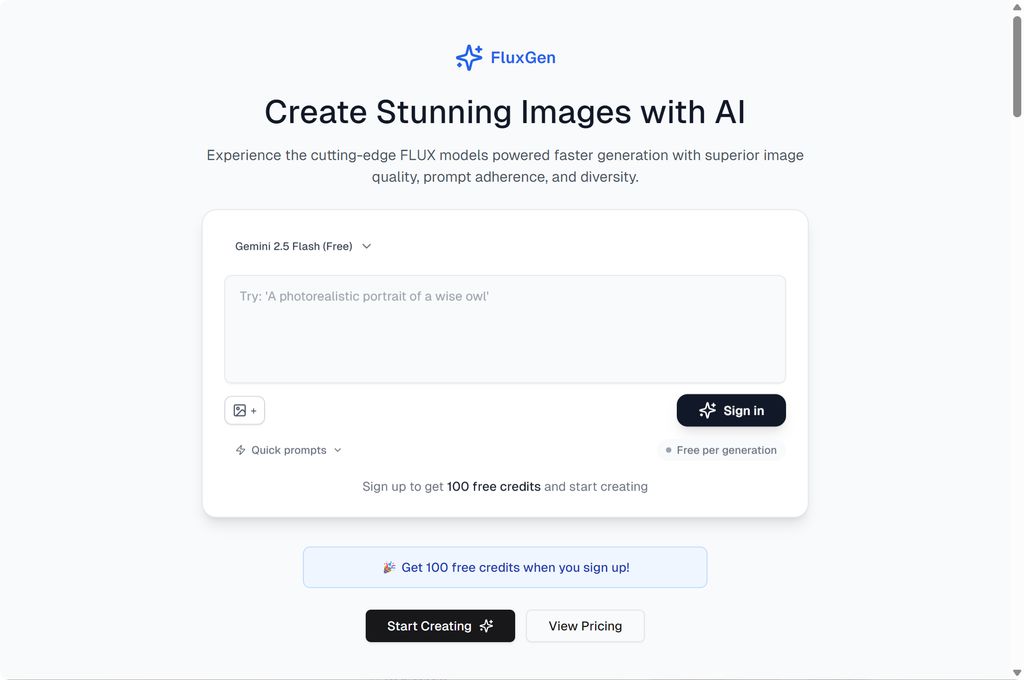
8. Replicate
地址:https://replicate.com/google/nano-banana
提供模型托管与 API 服务,开发者友好:
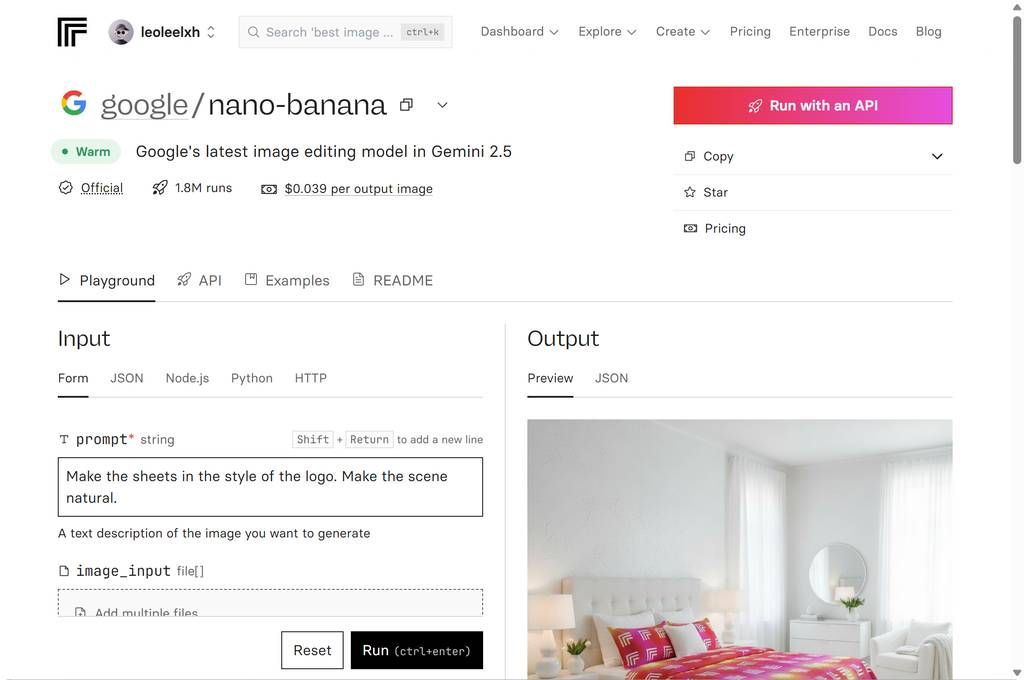
9. Fal. ai
地址:https://fal.ai/models/fal-ai/nano-banana/edit
支持在线编辑与调用 Nano Banana 模型,适合技术用户尝试:
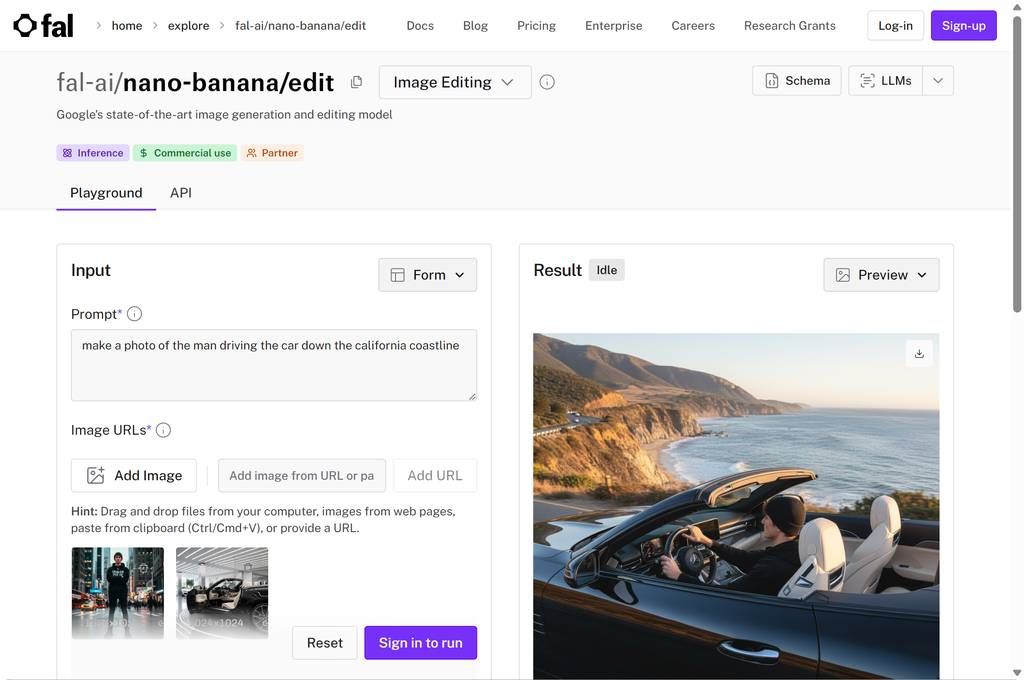
💡 提示:
- 官方平台体验最完整,推荐优先使用 Google AI Studio 或 Gemini 应用;
- 第三方平台可能涉及费用、等待队列或功能限制,使用前请留意相关说明;
- 部分平台需登录或申请 API Key,具体请以各网站指引为准。
官方提示语教程
突破想象边界:Gemini 2.5 Flash Image 全指南
用语言描绘世界,让AI生成视觉奇迹
Gemini 2.5 Flash Image是我们最新、最快、最高效的原生多模态模型。其独特之处在于原生多模态架构——从底层开始就为同时处理文本和图像而设计,无需多步骤转换。这使其不仅能生成图像,更具备对话式编辑、多图像合成、图像内容逻辑推理等强大能力。
五大核心功能
- 文生图:通过简单或复杂的文字描述生成高质量图像
- 图+文生图(编辑):提供图像并通过文字指令添加、移除或修改元素,改变风格或调整色彩
- 多图生图(合成与风格迁移):使用多张输入图像合成新场景或将风格从一张图像迁移到另一张
- 迭代优化:通过多轮对话逐步优化图像,进行精细调整
- 文字渲染:生成包含清晰、位置得当的文字图像,非常适合logo、图表和海报设计
本指南将教你如何编写提示词,从Gemini 2.5 Flash获得更佳效果。一切始于一个基本原则:
描述场景,而非简单罗列关键词。模型的核心优势在于其深度语言理解能力。叙述性、描述性的段落几乎总能比简单的词语列表产生更好、更连贯的图像。
你可以通过官方文档中的代码尝试这些功能,或立即在 Google AI Studio 中开始创作。
从文本创建图像
最常见的图像生成方式是描述你想要的画面。
1. 逼真场景
想要生成逼真图像,请像摄影师一样思考。提及相机角度、镜头类型、光线和细节将引导模型生成照片级效果。
模板: 一张逼真的【镜头类型】拍摄的【主体】,【动作或表情】,设置在【环境】中。场景由【光线描述】照明,营造出【氛围】气氛。使用【相机/镜头细节】拍摄,突出【关键纹理和细节】。图像应为【宽高比】格式。
示例提示: 一张逼真的特写肖像,描绘一位年长的日本陶艺家,有着深刻如阳光蚀刻的皱纹和温暖会心的微笑。他正在仔细检查一个刚上釉的茶碗。场景设置在他质朴、阳光充足的工作室中。柔和的金色时刻光线从窗户流泻而入,突出陶土的细腻纹理。使用85mm人像镜头拍摄,形成柔和模糊的背景(散景)。整体氛围宁静而精湛。竖版人像 orientation。
示例输出:

2. 风格化插图和贴纸
创建贴纸、图标或项目资源时,明确说明风格,如需白色背景请记得要求。
模板: 一个【风格】贴纸,描绘【主体】,具有【关键特征】和【配色方案】。设计应具有【线条风格】和【阴影风格】。背景必须为白色。
示例提示: 一个可爱风格的小熊猫贴纸,戴着小小的竹帽,正在嚼着绿色的竹叶。设计具有粗犷清晰的轮廓、简单的卡通渲染和鲜艳的配色方案。背景必须为白色。
示例输出:

3. 精准文字渲染
Gemini 2.5 Flash Image可以在图像中渲染文字。清晰说明所需文字、字体风格并设定整体设计。
模板: 为【品牌/概念】创建【图像类型】,文字”【要渲染的文字】“使用【字体风格】。设计应为【风格描述】,采用【配色方案】。
示例提示: 为名为’The Daily Grind’的咖啡店创建现代极简logo。文字使用干净、粗体、无衬线字体。设计应具有简单风格化的咖啡豆图标,与文字无缝融合。配色方案为黑白。
示例输出:

4. 产品模型和商业摄影
为电子商务、广告或品牌创建干净专业的產品照片。
模板: 高分辨率、影棚灯光的产品照片,展示【产品描述】在【背景表面/描述】上。灯光采用【灯光设置,如三点柔光箱设置】以达到【灯光目的】。相机角度为【角度类型】以展示【特定功能】。超现实感,对【关键细节】有清晰对焦。【宽高比】。
示例提示: 高分辨率、影棚灯光的產品照片,展示哑光黑色极简陶瓷咖啡杯在抛光混凝土地面上。灯光采用三点柔光箱设置,旨在创建柔和漫射高光并消除 harsh阴影。相机角度为略微抬高的45度拍摄,以展示其简洁线条。超现实感,对咖啡上升的蒸汽有清晰对焦。方形图像。
示例输出:

5. 极简主义和负空间设计
为计划添加文字的网站、演示文稿或营销材料创建背景。
模板: 极简构图,以单个【主体】位于画面的【右下/左上等】位置为特色。背景是广阔的空白【颜色】画布,创造显著的负空间。柔和微妙的光线。【宽高比】。
示例提示: 极简构图,以一片精致的红色枫叶位于画面右下角为特色。背景是广阔的灰白色画布,为文字创造显著的负空间。来自左上角的柔和漫射光线。方形图像。
示例输出:

6. 序列艺术(漫画面板/故事板)
通过清晰的场景描述,逐格创建引人入胜的视觉叙事,非常适合开发故事板、漫画条或任何形式的序列艺术。
模板: 单个漫画书面板,采用【艺术风格】风格。前景中,【角色描述和动作】。背景中,【场景细节】。面板有【对话/字幕框】,文字为”【文本】“。光线营造【氛围】情绪。【宽高比】。
示例提示: 单个漫画书面板,采用 gritty、黑色电影艺术风格,具有高对比度黑白墨水。前景中,一名穿着风衣的侦探站在闪烁的街灯下,雨水浸湿了他的肩膀。背景中,荒凉酒吧的霓虹招牌倒映在水坑中。顶部的字幕框写着”这座城市是个难以保守秘密的 tough地方。“光线 harsh,营造戏剧性、忧郁的氛围。横向。
示例输出:
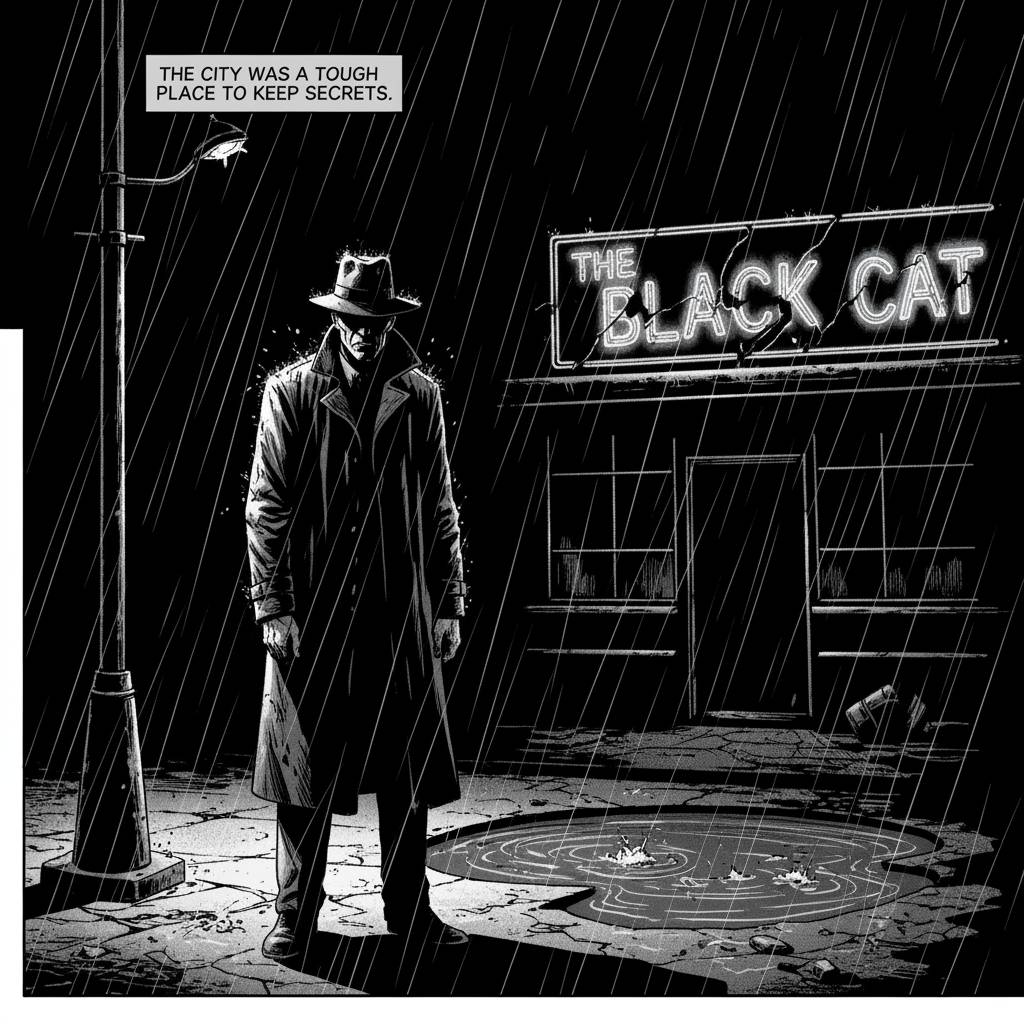
用文本编辑图像
这是Gemini 2.5 Flash Image多模态能力真正闪耀的地方。你可以提供一个或多个图像以及文本提示进行编辑、合成和风格迁移。
1. 图像编辑:添加和移除元素
提供图像并简单描述所需更改。模型将分析原始图像的风格、光线和透视,使编辑看起来自然,并在一系列图像中保持角色一致性。
模板: 使用提供的【主体】图像,请【添加/移除/修改】场景中的【元素】。确保更改【描述更改应如何整合】。
示例提示: 使用提供的我的猫的图像,请在它头上添加一顶小小的编织巫师帽。让它看起来舒适地坐着,与照片的柔和光线相匹配。
示例输入和输出:
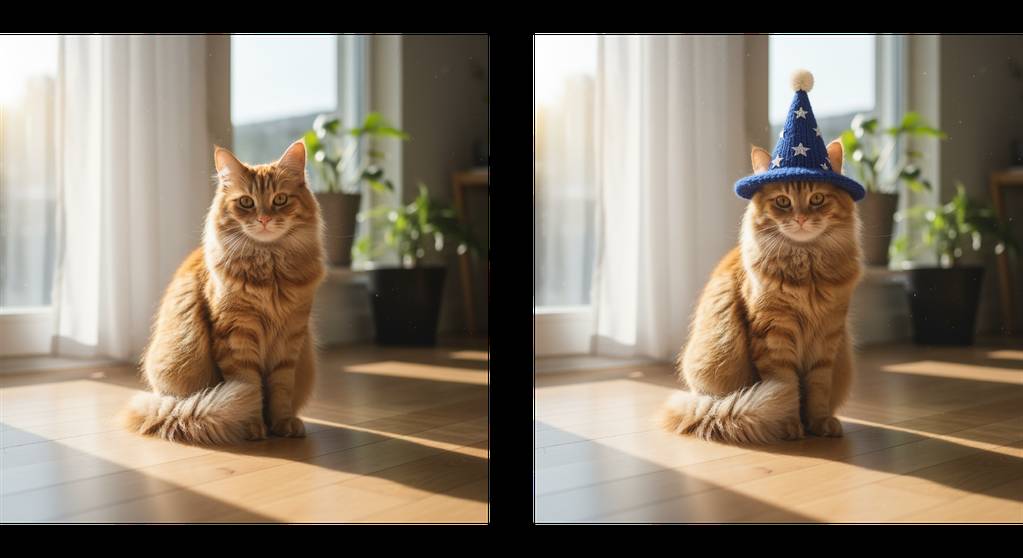
2. 局部修复:编辑特定区域
你可以通过对话告诉Gemini 2.5 Flash Image仅编辑图像的一部分,其余部分完全保持不变。
模板: 使用提供的图像,仅将【特定元素】更改为【新元素/描述】。保持图像中其他一切完全不变,保留原始风格、光线和构图。
示例提示: 使用提供的客厅图像,仅将蓝色沙发更改为 vintage、棕色皮革切斯特菲尔德沙发。保持房间其余部分,包括沙发上的枕头和光线,不变。
示例输入和输出:
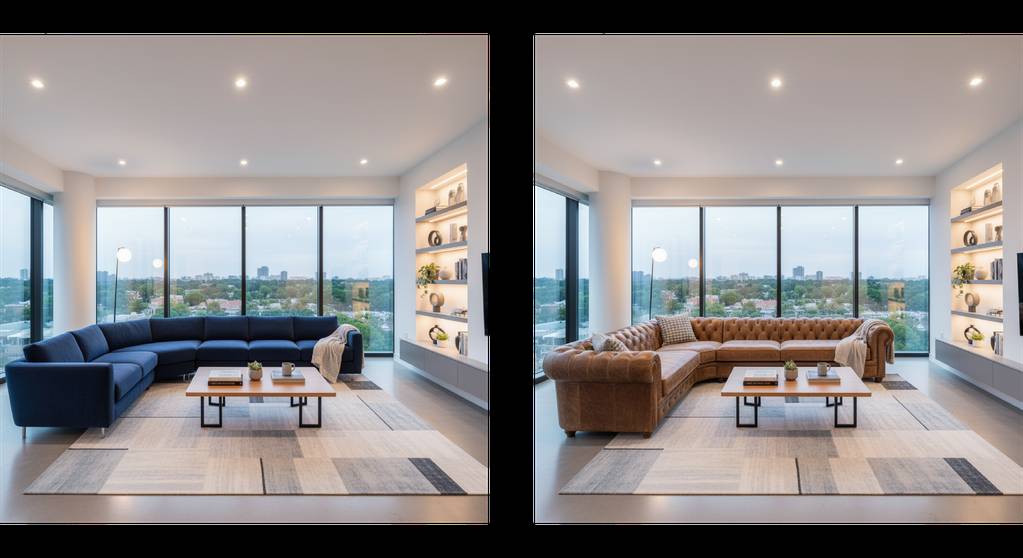
3. 风格迁移
提供照片并要求模型以特定风格或艺术运动重现其内容。
模板: 将提供的【主体】照片转换为【艺术家/艺术风格】的艺术风格。保留原始构图,但以【风格元素描述】渲染。
示例提示: 将提供的现代城市夜晚街道照片转换为文森特·梵高’星夜’的艺术风格。保留建筑物和汽车的原始构图,但以漩涡状、厚涂笔触和深蓝与亮黄的戏剧性调色板渲染所有元素。
示例输入和输出:

4. 高级合成:组合多张图像
提供多张图像作为上下文,创建全新的合成场景。这非常适合产品模型或创意拼贴。
模板: 通过组合提供图像中的元素创建新图像。取【图像1中的元素】并将其与/在【图像2中的元素】放置/上。最终图像应为【最终场景描述】。
示例提示: 创建专业的电子商务时尚照片。取第一张图像中的蓝色花卉连衣裙,让第二张图像中的女士穿上它。生成女士穿着连衣裙的现实感全身照,调整光线和阴影以匹配户外环境。
示例输入和输出:
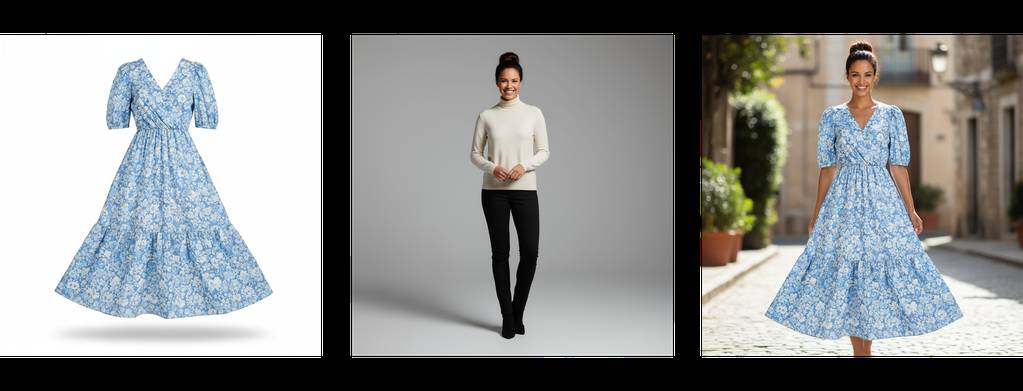
最佳实践
在创作过程中,以下是与图像生成合作的更多技巧:
-
极度具体:提供越多细节,控制力越强。与其说”奇幻盔甲”,不如描述为”华丽的精灵板甲,蚀刻银叶图案,高领和隼翼形状的肩甲”
-
修复角色一致性漂移:如果发现多次迭代编辑后角色特征开始漂移,可以用详细描述重新开始新对话以保持一致性
-
提供上下文和意图:解释图像的目的。例如,“为高端极简护肤品牌创建logo”比仅仅”创建logo”效果更好
-
迭代和优化:不要期望第一次就获得完美图像。利用模型的对话性质进行小更改。后续提示如”很好,但能让光线更温暖些吗?“或”保持一切不变,但让角色表情更严肃”
-
使用”语义负面提示”:与其说”没有汽车”,不如正面描述所需场景:“空旷无人的街道,没有交通迹象”
-
宽高比:编辑时,Gemini 2.5 Flash Image通常保留输入图像的宽高比。如未保留,请在提示中明确:“更新输入图像… 不要更改输入宽高比。“如果上传多张不同宽高比的图像,模型将采用最后提供图像的宽高比。如新图像需要特定比例且提示未产生,最佳实践是提供正确尺寸的参考图像作为提示的一部分
-
控制相机:使用摄影和电影语言控制构图。术语如
广角镜头、微距镜头、低角度透视、85mm人像镜头和荷兰角让你精确控制最终图像
限制
在我们持续开发和改进模型的同时,我们相信对需要改进的领域保持透明。
虽然Gemini 2.5 Flash Image是强大多用途的工具,但对于高度 nuanced的请求,首次尝试就达到完美可能需要一些迭代。你可能会发现生成复杂排版或在多张图像中保持角色特征的绝对一致性有时需要通过后续提示进行优化。
我们正在积极改进这些领域,并感谢你在我们共同构建下一代图像工具时的创造力。
下一步?开始创作!
现在你已掌握基础技能,帮助你在Gemini 2.5 Flash中创建和编辑惊人图像。提升的最佳方式是实践。以下资源助你启程:
-
在Google AI Studio中探索Gemini:使用我们的基于网络工具开始实验本指南中的技术的最简单方式
-
阅读官方文档:适用于希望将Gemini 2.5 Flash的图像生成能力集成到自己应用程序中的开发者
-
查看定价:了解在项目中使用Gemini API的Gemini 2.5 Flash图像生成的相关成本
-
尝试图像编辑小程序:测试AI驱动的照片编辑,应用创意滤镜,或使用简单文本提示进行专业调整
想获取更多 AI 辅助设计和设计灵感趋势? 欢迎关注我的公众号(设计小站):sjxz00。